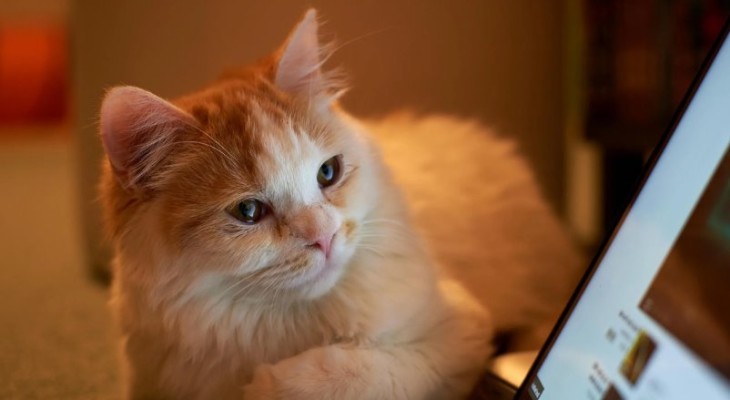Как выключить плеер в стиме
Как выключить музыку в Стиме и настроить плеер?
Знаете, как включить и как выключить музыку в Стиме во время игры? Если вы не знакомы с настройками плеера, самое время восполнить пробелы!
Как включить и отключить воспроизведение
Далеко не каждый знает, как пользоваться музыкой в Стиме – и не в курсе о существовании встроенного проигрывателя! Если вы хотите слушать любимые плейлисты во время игры, больше нет никаких препятствий. Можно отказаться от сторонних приложений и запускать встроенный плеер. А потом отключить его по настроению!
Подготовились? Теперь заходим в десктопный клиент, жмем на системную кнопку в верхнем левом углу и переходим к настройкам.
Не забудьте подрегулировать громкость. Остальные настройки можно оставить по умолчанию, движемся дальше.
Теперь пора разобраться, как включить музыку в Стиме:
Перед вами список загруженных композиций – разобраться с управлением плеером несложно. Слева направо идут кнопки:
Просто выберите трек из списка ниже и нажмите на кнопку воспроизведения! Сейчас мы воспользуемся кнопкой перехода в Steam Music – это крайний правый значок с шестью квадратиками.
С левой стороны экрана отображаются все исполнители, справа – треки и обложка. Выбирайте в списке нужную группу, чтобы посмотреть, какие треки можно послушать.
Чуть ниже есть кнопка «Воспроизвести», которая вернет вас к проигрывателю и обеспечит автоматический запуск композиции.
Вы догадываетесь, как выключить плеер в Стиме, когда играет музыка? Нужно нажать на кнопку «Остановить» во встроенном проигрывателе. Плеер будет автоматически сворачиваться в трей, пока вы играете или переписываетесь с друзьями. Если вам надоели звучащие песни, нужно кликнуть правой кнопкой мышки по ярлыку десктопного клиента – затем выбрать из списка музыкальный проигрыватель и нажать на кнопку паузы, чтобы отключить его. Также вы можете полностью закрыть окно!
Вот и все – разобрались, как отключить музыку в Стиме при необходимости или воспроизвести любимые мелодии. Не забудьте скачать треки заранее, иначе выключать будет нечего!
Как добавить музыку в Стим: пользуемся встроенным плеером
Как добавить музыку в Стим, не пользуясь сторонними приложениями? Рассказываем, как работать с системным проигрывателем – вместе выставим основные настройки и запустим крутой плейлист!
Как добавить плеер
Не все знают, что десктопный клиент предлагает возможность пользоваться встроенным плеером – слушайте классные треки, пока играете или общаетесь с друзьями! Хотите узнать, как поставить музыку в Стим? Сначала обратимся к настройкам:
Перед вами доступные настройки – здесь вы сможете персонализировать плеер, чтобы по максимуму насладиться любимыми треками.
Сначала поработаем с музыкальными библиотеками – это первый раздел, который находится в верхней части страницы:
Это нехитрое действие является ответом на вопрос, как загрузить музыку в Стим – теперь система будет искать доступные композиции в определенной директории. Таким образом вы можете добавить несколько папок – указывайте те, в которых хранятся любимые композиции.
Обратите внимание, по умолчанию в этот список добавлена директория, куда попадают купленные саундтреки к играм. Но об этом мы поговорим позднее. Любую папку можно удалить, если нажать на соответствующую кнопку.
Что означает таинственный значок «Сканировать» под списком музыкальных библиотек? Если вы нажмете на эту кнопку, система автоматически произведет поиск по доступным папкам и найдет музыкальные файлы, которые может прочитать. Информация будет обновлена, можете наслаждаться новым плейлистом!
Что очень важно знать о том, как добавить музыку в профиль Стима – вы можете проигрывать только файлы формата MP3. Другие композиции читаться не будут! Учитывайте это до начала работы с плеером.
Доступные настройки
Движемся чуть ниже, к другим доступным настройкам. Выше мы не просто так упомянули сканирование – в разделе «База данных» вы можете:
Здесь же находится значок «Сбросить базу», позволяющий очистить кэш. Предположим, ранее вы провели сканирование – система напишет: «Альбомов: 3, композиций: 14. Как только вы сбросите базу, числа автоматически исчезнут – это еще один способ обновления списка проигрываемых треков.
Как добавить музыку в проигрыватель Стима – разобрались. Движемся дальше! Останавливаться на разделе «Громкость» не будем – вы сами можете разобраться, на какое значение передвинуть ползунок. Скажем, что рекомендовано оставлять его на самой высокой отметке – при необходимости звук можно регулировать в настройках компьютера.
Переходим к завершающему блоку опций! Вы знаете, как сделать музыку в Стиме – а можно ли настроить автоматическое отключение?
В блоке «Приостановить…» вы можете выбрать, когда плейлист встанет на паузу:
Также можно включить или отключить следующие опции:
С настройками закончили – пора понять, как сделать музыку в профиле Стим на практике и включить плеер.
Возвращаемся к основному экрану (закрывайте окно параметров) и ищем вкладку «Вид» на верхней панели. При наведении курсора выпадет небольшое меню, где есть раздел «Проигрыватель».
Слева отображается список исполнителей, справа – название трека и обложка. Нажмите на кнопку «Воспроизвести», чтобы начать прослушивание.
Проигрыватель не умеет переключаться между песнями разных исполнителей, поэтому вам нужно собрать плейлист. Нажмите на соответствующую кнопку «Создать плейлист», придумайте название и добавьте треки. Теперь можно наслаждаться непрерывным музыкальным потоком
Как выключить музыку в Стиме и настроить плеер?
Знаете, как включить и как выключить музыку в Стиме во время игры? Если вы не знакомы с настройками плеера, самое время восполнить пробелы!
Как включить и отключить воспроизведение
Далеко не каждый знает, как пользоваться музыкой в Стиме — и не в курсе о существовании встроенного проигрывателя! Если вы хотите слушать любимые плейлисты во время игры, больше нет никаких препятствий. Можно отказаться от сторонних приложений и запускать встроенный плеер. А потом отключить его по настроению!
Прежде чем разбираться, как включить музыку в Стим и выключить воспроизведение, нужно добавить композиции. Разумеется, вы должны скачать на компьютер треки в формате MP3. Формат очень важен, другие расширения система не признает — поэтому уделите внимание этому вопросу!
Подготовились? Теперь заходим в десктопный клиент, жмем на системную кнопку в верхнем левом углу и переходим к настройкам.
Это лишь начало — теперь нужно нажать на кнопку «Сканировать», которая находится чуть ниже. Вы же хотите знать, как послушать музыку в Steam? Простое сканирование позволяет системе обнаружить загруженные композиции — число альбомов и треков на экране моментально обновится.
Не забудьте подрегулировать громкость. Остальные настройки можно оставить по умолчанию, движемся дальше.
Теперь пора разобраться, как включить музыку в Стиме:
Перед вами список загруженных композиций — разобраться с управлением плеером несложно. Слева направо идут кнопки:
Просто выберите трек из списка ниже и нажмите на кнопку воспроизведения! Сейчас мы воспользуемся кнопкой перехода в Steam Music — это крайний правый значок с шестью квадратиками.
С левой стороны экрана отображаются все исполнители, справа — треки и обложка. Выбирайте в списке нужную группу, чтобы посмотреть, какие треки можно послушать.
Чуть ниже есть кнопка «Воспроизвести», которая вернет вас к проигрывателю и обеспечит автоматический запуск композиции.
Вы догадываетесь, как выключить плеер в Стиме, когда играет музыка? Нужно нажать на кнопку «Остановить» во встроенном проигрывателе. Плеер будет автоматически сворачиваться в трей, пока вы играете или переписываетесь с друзьями. Если вам надоели звучащие песни, нужно кликнуть правой кнопкой мышки по ярлыку десктопного клиента — затем выбрать из списка музыкальный проигрыватель и нажать на кнопку паузы, чтобы отключить его. Также вы можете полностью закрыть окно!
Вот и все — разобрались, как отключить музыку в Стиме при необходимости или воспроизвести любимые мелодии. Не забудьте скачать треки заранее, иначе выключать будет нечего!
Как добавить музыку в Стим: пользуемся встроенным плеером
Как добавить музыку в Стим, не пользуясь сторонними приложениями? Рассказываем, как работать с системным проигрывателем — вместе выставим основные настройки и запустим крутой плейлист!
Как добавить плеер
Не все знают, что десктопный клиент предлагает возможность пользоваться встроенным плеером — слушайте классные треки, пока играете или общаетесь с друзьями! Хотите узнать, как поставить музыку в Стим? Сначала обратимся к настройкам:
Перед вами доступные настройки — здесь вы сможете персонализировать плеер, чтобы по максимуму насладиться любимыми треками.
Сначала поработаем с музыкальными библиотеками — это первый раздел, который находится в верхней части страницы:
Это нехитрое действие является ответом на вопрос, как загрузить музыку в Стим — теперь система будет искать доступные композиции в определенной директории. Таким образом вы можете добавить несколько папок — указывайте те, в которых хранятся любимые композиции.
Обратите внимание, по умолчанию в этот список добавлена директория, куда попадают купленные саундтреки к играм. Но об этом мы поговорим позднее. Любую папку можно удалить, если нажать на соответствующую кнопку.
Что означает таинственный значок «Сканировать» под списком музыкальных библиотек? Если вы нажмете на эту кнопку, система автоматически произведет поиск по доступным папкам и найдет музыкальные файлы, которые может прочитать. Информация будет обновлена, можете наслаждаться новым плейлистом!
Что очень важно знать о том, как добавить музыку в профиль Стима — вы можете проигрывать только файлы формата MP3. Другие композиции читаться не будут! Учитывайте это до начала работы с плеером.
Доступные настройки
Движемся чуть ниже, к другим доступным настройкам. Выше мы не просто так упомянули сканирование — в разделе «База данных» вы можете:
Здесь же находится значок «Сбросить базу», позволяющий очистить кэш. Предположим, ранее вы провели сканирование — система напишет: «Альбомов: 3, композиций: 14. Как только вы сбросите базу, числа автоматически исчезнут — это еще один способ обновления списка проигрываемых треков.
Как добавить музыку в проигрыватель Стима — разобрались. Движемся дальше! Останавливаться на разделе «Громкость» не будем — вы сами можете разобраться, на какое значение передвинуть ползунок. Скажем, что рекомендовано оставлять его на самой высокой отметке — при необходимости звук можно регулировать в настройках компьютера.
Переходим к завершающему блоку опций! Вы знаете, как сделать музыку в Стиме — а можно ли настроить автоматическое отключение?
В блоке «Приостановить…» вы можете выбрать, когда плейлист встанет на паузу:
Также можно включить или отключить следующие опции:
С настройками закончили — пора понять, как сделать музыку в профиле Стим на практике и включить плеер.
Возвращаемся к основному экрану (закрывайте окно параметров) и ищем вкладку «Вид» на верхней панели. При наведении курсора выпадет небольшое меню, где есть раздел «Проигрыватель».
Слева отображается список исполнителей, справа — название трека и обложка. Нажмите на кнопку «Воспроизвести», чтобы начать прослушивание.
Проигрыватель не умеет переключаться между песнями разных исполнителей, поэтому вам нужно собрать плейлист. Нажмите на соответствующую кнопку «Создать плейлист», придумайте название и добавьте треки. Теперь можно наслаждаться непрерывным музыкальным потоком
Подробная инструкция о том как добавить музыку в Steam (Стим)
Зачем нужен
Компания Valve решила создать свой внутриигровой проигрыватель. Это связано с тем, что довольно многие игроки хотят слушать музыку во время игрового процесса. А вот переключаться между «тяжелыми» 3D-играми и проигрывателем компьютеру бывает довольно трудно. Вот тогда и возникает вопрос о том, как добавить музыку в «Стим». Теперь такая возможность введена всецело.
Самому клиенту-магазину подобный ход дал огромный прорыв вперед в качестве создания целой мудьтимедийной платформы. Теперь вы можете не только покупать игры и играть в них, но и слушать ваши любимые треки. Компьютер при этом не будет перегружен разными процессами, замедляющими его работу.
Что поддерживает
Перед тем как думать, как закинуть в Стим музыку, необходимо более подробно рассмотреть возможности нововведения и то, какие форматы может поддерживать новый вид встроенного игрового проигрывателя.
Для того чтобы иметь возможность прослушивания музыки, вам необходимо присоединиться к другим участникам. Во время бета-тестирования использовались специальные инвайты, благодаря которым люди смогли понять, как добавить музыку в Стим и как пользоваться нововведением.
Выпрашивание соответствующих приглашений на форумах и созданных темах ни к чему не привело. Вместо этого инвайты раздавались случайным пользователям, вступившим в официальную группу Steam Music. Теперь же, после окончания теста, воспользоваться новыми возможностями может любой зарегистрировавшийся пользователь Стима.
Что касается поддержки медиафайлов, то пока что список не особо велик. На данный момент возможно прослушивание только формата MP3. Но Valve обещают, что со временем возможности будут расширяться и можно будет загружать и другие медиафайлы. Теперь давайте поговорим о том, как настроить музыку в «Стиме» и как вообще начать пользоваться этими возможностями.
Повышенное удобство
До сих пор музыка в Steam продавалась как разновидность дополнительного контента, а потому причислялась к соответствующему типу приложений — «Доп. контент». Однако теперь появился новый тип приложения — «Саундтрек», который подходит для музыки гораздо лучше:
• Можно покупать саундтреки, не покупая саму игру.
• Можно скачивать саундтреки, не скачивая саму игру.
• Можно находить загруженные и купленные саундтреки и управлять ими прямо в новой библиотеке Steam.
• Можно настроить папку /music/ в Steam, куда будут сохраняться все саундтреки, то есть их теперь не придётся искать по подпапкам в играх.
• Разработчики могут загружать и управлять саундтреками полностью через партнёрский сайт, не используя steamcmd.
• Разработчики могут продавать саундтреки даже в тех регионах, где сама игра в Steam не продаётся.
Добавляем музыку в Steam
Несмотря на то, что плеер в Стиме появился довольно давно, должной оптимизации он по-прежнему не получил. Пока что он не может соревноваться по удобству даже со стандартным аудиоплеером Windows, но за счет удобного взаимодействия с игровым клиентом многие пользователи предпочитают выбрать именно его, а не различные системные медиапроигрыватели. Рассмотрим процедуру добавления музыки в Steam.
Купленные через магазин Стим саундтреки к играм добавлять таким образом не надо, просто запустите сканирование стандартной папки «steamsteamappsmusic», добавленной в музыкальную библиотеку плеера по умолчанию.
Вызов плеера
Часто пользователи слушают музыку параллельно с прохождением игр, поэтому им важно знать, как можно вызвать окно плеера, чтобы, например, быстро переключить трек, изменить громкость или приостановить воспроизведение. Кто-то прослушивает ее и во время других задач, просто при запущенном клиенте. Ввиду этого способы вызова окна будут различаться.
Для этого перейдите в «Настройки», переключитесь на раздел «Интерфейс» и щелкните по кнопке «Настроить элементы панели задач».
Выберите пункт «Музыкальный проигрыватель» и сохраните изменения.
Кстати, нажав на кнопку «Вся музыка» в плеере, вы вызовете окно с библиотекой, откуда можно переключаться между альбомами, исполнителями, плейлистами.
Теперь вы знаете, как можно добавить собственную музыку в Steam и прослушивать ее во время игр и выполнения других действий.
Настройки музыки в Steam
А такое действие приведёт к появлению в «Библиотеках» нового пункта «Musiс»:
В верхней части музыкального окна-диалога происходит добавление (удаление) контента, который планируется в дальнейшем прослушивать. Просто нужно указать расположение альбома (файла) — путь к нему (ну, и, конечно, предварительно скачать).
Затем рекомендуется воспользоваться командой «Просканировать» — чтобы плеер понял, к какому исполнителю, продюсеру или группе относится добавляемое и правильно его установил для дальнейшего отображения. Кроме того, в указанных вами папках может не быть читабельной, с точки зрения Стим, музыкальной фактуры. То есть в данном случае происходит предварительное чтение метаданных.
Доступным форматом для воспроизведения плеером в настоящее время является МР3 — именно такие файлы он будет загружать.
На этой странице находится всё управление музыкой в Steam.
Нетрудно догадаться о назначении передвигаемого рычажка «Громкости». «Приостановить музыку» вы сможете, устанавливая галочки «при запуске приложений» или находясь «в голосовом чате».
При работе с настройками не забывайте о сохранении их кнопкой «ОК».
Рабочая область клиента также изменится — в ней теперь будут доступны команды добавить и удалить музыку соответствующими действиями мышкой
Само изображение плеера выглядит таким образом:
Плеер в программе Steam
Ничем особым от любого другого он не выделяется, и прослушивание можно осуществлять прямо из него.
Теперь вы знаете, как добавить музыку в Steam, и сможете сделать это самостоятельно.
Как добавить песню в плейлист
Рассмотренным способом слушать музыку неудобно. Не каждый пользователь настраивает теги композиций, с помощью которых происходит сортировка по альбомам или исполнителям. Если добавить одну, песню после ее прослушивания Steam не переключается на новый альбом. Что предпринять? Создайте плейлист куда будут добавляться песни.
Придумайте для него имя.
Найдите его, переключившись на «Плейлисты».
Добавить музыку в Steam не сложно, если следовать простой инструкции.
Включаем плеер
Пользователи слушают музыку и играют в игру одновременно. Добавьте плеер в панель задач.
Как добавить музыку в Cтим (Steam) профиль
Выберите игру. Далее:
В названии прописываем код:
Открываем YouTube на странице с музыкой. А адресной строке обозревателя копируем символы после знака «=»:
Вставляем скопированные данные в фрейм вместо слова «заменить». Далее:
Нажмите кнопку «Добавить».
Нажмите «Просмотр», далее:
Перейдите в профиль. Начнется проигрывание композиции. Как видите, добавлять музыку в профиль не трудно.
Чтобы все работало
После того как вы подключили себе возможность прослушивания треков, закинули всю музыку в «Стим», вам необходимо изучить настройки и при надобности изменить их. Сделать это проще простого.
Нетрудно догадаться, что все манипуляции проводятся в пункте меню «Настройки» в разделе вашего аккаунта. Так что можете смело следовать туда. Обратите внимание, что после подключения к Steam Music у вас появился новый раздел с именем «Музыка». Для того чтобы настроить внутриигровой проигрыватель, перейдите в данный раздел.
Здесь вы увидите окно, в котором указывается громкость ваших треков, условия запуска и работы. Так, например, вы можете включать музыку прямо при запуске «Стима». Очень удобно настроить приглушение или полное отключение проигрывателя в том случае, когда у вас открыт голосовой чат. Кроме того, в данных настройках вы можете «залить» целые музыкальные альбомы. Когда со всем будет покончено, нажмите «Ок». Теперь вы можете благополучно пользоваться вашим проигрывателем прямо в «Стиме».
Как отключить оверлей в Стиме пошагово
Как отключить оверлей в Стиме, если вы больше не хотите пользоваться основным функционалом платформы, не выходя из игры? Попробуем разобраться! Расскажем, как свернуть окно быстрого доступа или полностью деактивировать функцию (даже в фоновом режиме).
Инструкция
Напомним, опция нужна для удобного управления – не выходя из игрушки можно отвечать на сообщения в чате, читать руководства, смотреть скриншоты и достижения, заходить в сообщество игры, контролировать время и пользоваться браузером и многое другое. Настроить панель быстрого доступа может каждый, функция доступна любому пользователю.
Больше не хочется пользоваться этой штукой? Расскажем, как отключить оверлей Steam!
Готово! Теперь вы не сможете воспользоваться панелью быстрого доступа (до следующей активации). Напомним, если хочется просто свернуть окно, можно воспользоваться сочетанием клавиш. По умолчанию это Shift+Tab.
Если захотите изменить сочетание клавиш, заходите в меню «В игре» по инструкции выше и выбирайте другие кнопки для сворачивания/ разворачивания окна.
Оверлей является настраиваемой функцией и в разных игрушках может отображаться по-разному – зависит от разработчика. В некоторых приложениях нет поддержки функции, в других она работает в фоновом режиме, а вы об этом не догадываетесь.
Вы узнали, как выключить оверлей в Стиме – теперь сможете управлять функцией на свое усмотрение. Если больше не хотите пользоваться панелью, можно с легкостью скрыть ее и продолжать играть без помех.
Как отключить уведомления в Стиме: убираем звук в десктопном клиенте
Не все знают, как отключить уведомления в Стиме – хотя это можно сделать очень легко и быстро! Сегодня откроем тайну для тех, кто не умел управлять оповещениями – поговорим о тонкостях настройки и вместе отрегулируем опцию так, как удобно именно вам.
Что нужно делать
Перед нами интересный вопрос – как отключить уведомления Steam? Прежде всего скажем, что такая возможность существует, разработчики учли пожелания пользователей и добавили в функционал десктопного приложения опцию настроек активности. Приступаем?
Работаем только в настольной версии клиента, браузер не понадобится. Открываем приложение, авторизуемся при необходимости и готовимся разобраться, как в Cтиме отключить уведомления о друзьях (и других событиях).
Теперь будем разбираться, как отключить уведомления в Cтиме о сообщениях и других событиях. Вы можете выбрать, хотите отключить всплывающее оповещение или звук, а может быть – оба параметра? Просто отметьте галочками соответствующие поля.
Вам доступно управление такими действиями:
Дополнительная настройка – мигание окна при входящем сообщении. Можно выбрать один из вариантов: «Всегда», «Никогда» или «Только в свернутом виде».
Вы сами сможете догадаться, как включить уведомления в Cтиме – просто снимите расставленные ранее галочки, чтобы вернуть звуковые сигналы и всплывающие оповещения. Настраивать опцию можно бесконечное количество раз, внесенные изменения сохраняются автоматически.
Готов ответ на вопрос, как выключить уведомления в Стиме! Теперь вы можете управлять надоедливыми выскакивающими оповещениями – при необходимости их легко включить обратно, чтобы не упустить теоретически важную информацию!